
Gmailで知っておきたい「便利なショートカットキー」10選 「マウスでカチカチ」から開放!
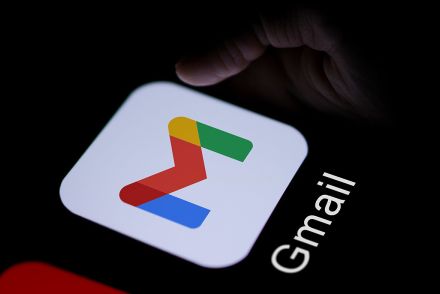
Gmailで「全員に返信」したり、メールを選択したりするとき、ひたすら受信箱をマウスでカチカチしている方は多いのでは。メールが少ないならば「マウスでカチカチ」でも十分ですが、大量のメールに目を通したり、返信の必要があるならばショートカットを使う方が便利です。
ですが少なくとも筆者が知る限り、Gmailのショートカット機能を使いこなしている方は意外と多くない印象です。
そこで今回はいますぐ使える、Gmailでメール作成時に役立つショートカットキーを10個ご紹介します。
Gmailには数多くのショートカットキーがあり、上手に使いこなすと「マウスをカチカチ」から開放されます。主なショートカットキーは20個ほどで、一覧にまとめると以下の図の通りです。
とはいえ20個のショートカットを全て覚えるのは、ちょっと大変ですよね。そこで、まずは特に便利な10個をご紹介します。
特に冒頭3つのショートカットキーは明らかに生産性が変わるレベルで便利なので、ぜひ試してみてください。
■【1】「R」で返信
メールを開いている状態でショートカットキーの「R」を押すと、そのメールの送信者に返信できます。
一見「何が便利なの?」と思うかもしれませんが、返信のときにはキーボードで文章も入力しますよね。つまりショートカットキーだけで返信もできるならば、キーボードから手を放す必要がなくなり、体感的にものすごく返信の手間が軽減されます。
ショートカットキーを覚えるのが面倒だな…と思っている方でも、ぜひこの「R」のショートカットだけはぜひ試してみてください。非常に便利です。
■【2】「Shift」+「A」で全員に返信
「Shift」キーを押しながら「A」を押すと、メールの全受信者に返信もできます。複数の受信者がいる場合に便利なショートカットで、さきほどの「R」の「全員に返信」バージョンに相当します。
ビジネスメールで「全員に返信」を忘れがちな方は少なくないでしょう。マウス操作だと意外と「全員に返信」の項目を見逃しがちなことが一つの要因ではないでしょうか。
全員に返信するときは「Shift」キーを押しながら「A」と覚えておきましょう。
■【3】「Shift」+「#」で削除
























